Nous vous recommandons de créer un projet subsidiaire dans votre solution afin d'y placer vos genlets.
-
Pointez sur votre modèle dans l'Explorateur de solutions, cliquez le bouton droit de la souris, puis sélectionnez .
-
Dans la boîte de dialogue Ajouter un nouvel élément, développez la catégorie PowerAMC et sélectionnez l'élément File Synclets.
-
Choisissez un type de genlet, spécifiez un nom, puis cliquez sur OK pour créer l'élément. L'éditeur est lancé et affiche le modèle du genlet :
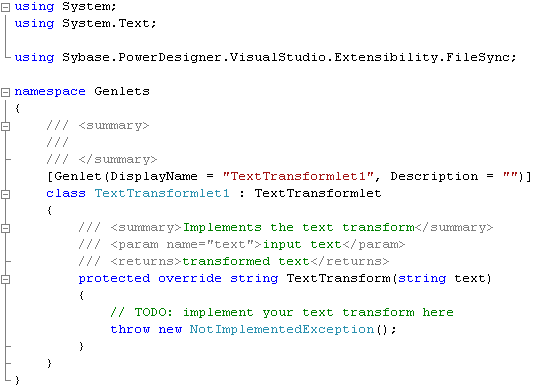
-
Saisissez votre code de transformation et enregistrez le fichier :
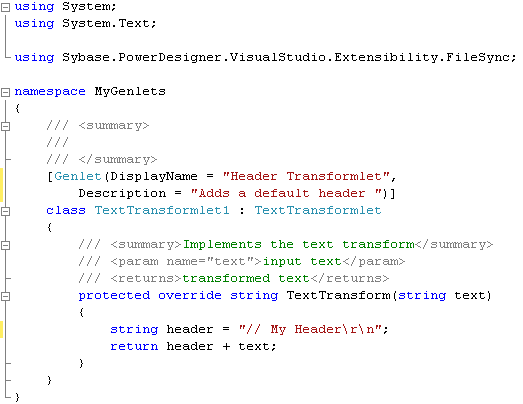
-
Pointez sur votre modèle dans l'Explorateur de solutions, cliquez le bouton droit de la souris, puis sélectionnez Synchroniser, afin d'afficher l'Assistant Synchronisation (voir Synchronisation du code).
-
Sur la page Génération de code, sélectionnez un type de fichier (par exemple, Source), puis cliquez sur le bouton Détails pour ouvrir la boîte de dialogue Détails de génération :
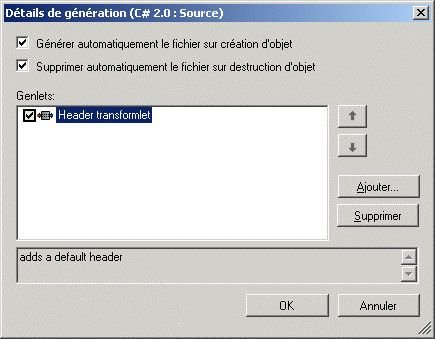
Cette boîte de dialogue permet de spécifier si la création et la suppression des objets et des fichiers doit être synchronisée, et permet d'ajouter des genlets.
-
Cliquez sur le bouton Ajouter pour afficher le boîte de dialogue Ajout d'un Genlet :
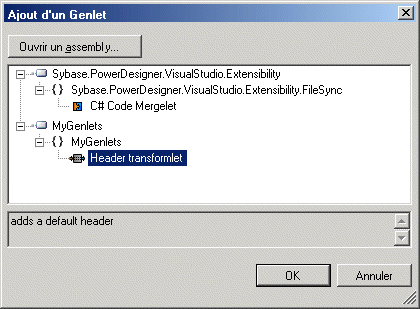
Sélectionnez le genlet à ajouter, puis cliquez sur OK pour revenir à la boîte de dialogue Détails de génération, puis cliquez à nouveau sur OK pour revenir à la boîte de dialogue Synchroniser.
-
[facultatif] Sélectionnez un transformlet et utilisez les flèches vers le haut et le bas pour changer sa position dans l'enchaînement des genlets. Utilisez le bouton Supprimer pour supprimer le genlet sélectionné.
-
Une fois que vous avez terminé l'Assistant Synchronisation et généré vos fichiers, les transformation spécifiées auront été appliquées à tous les fichiers du type spécifié.
Notez que les changements apportés aux genlets ne sont pas automatiquement mis à jour dans les fichiers synchronisés. Lorsque vous changez un genlet, vous devez ensuite cliquer sur l'outil Actualiser afin de forcer une synchronisation.